手把手教你win7去除快捷方式小箭头办法
来源:game773整合
作者:
时间:2024-03-20 12:31
小编:773游戏
快捷方式图标箭头怎么去掉?真是逼疯强迫症。为什么要带个小箭头呢?看着真是太难受了。针对这个问题,小编整理了两种去除win7快捷方式小箭头的解决方法,强迫症赶紧来看看吧
win7操作系统简单易用,方便快捷,越用越喜欢。只不过桌面生成的快捷方式图标箭头有点扎眼,太影响桌面美观了,有什么方法可以去除吗?下面小编就教大家如何去除快捷方法小箭头。
方法一:注册表去除快捷方式小箭头
1、win+R键弹出运行对话框-输入regedit,点击确定
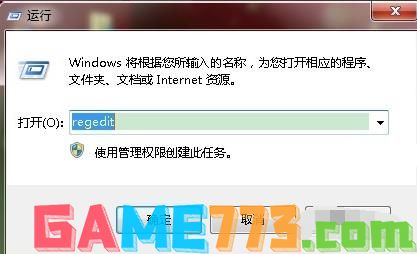
快捷方式图-1
2、打开注册表界面
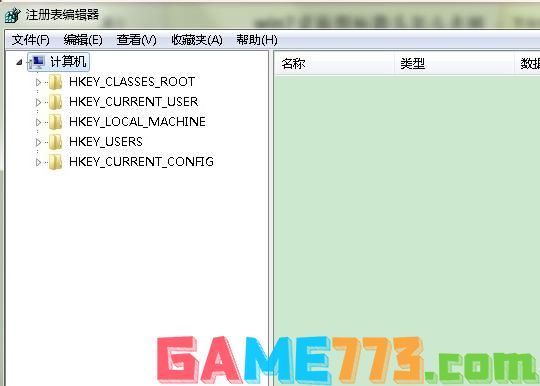
图标箭头怎么去掉图-2
3、依次展开注册表列表:HKEY_CLASSES_ROOT---lnkfile,首先点开HKEY_CLASSES_ROOT,然后按L键查找lnkfile选项,速度很快。
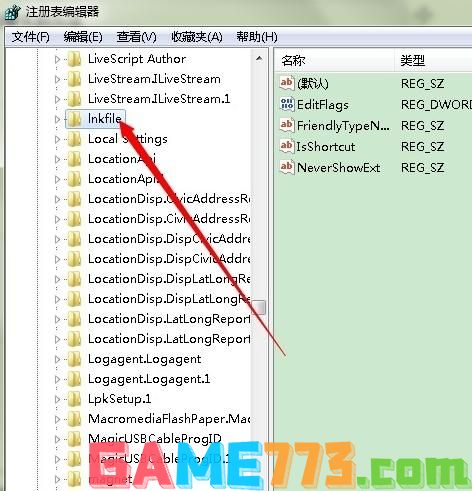
取消快捷方式箭头图-3
4、删除“lnkfile”子项中的“IsShortcut”字符串值项
“IsShortcut”字符串是文件快捷方式小箭头的控制字符串.
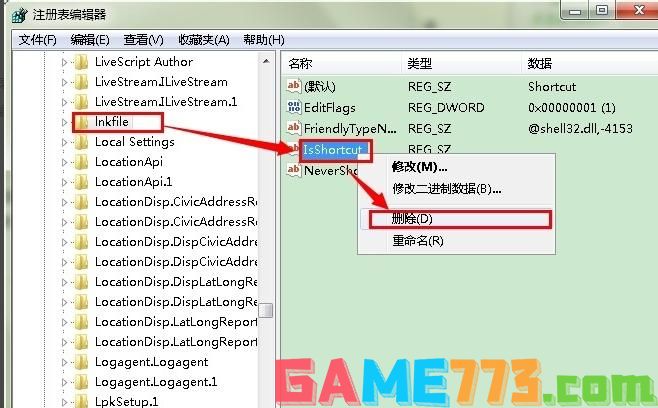
win7图-4
方法二:借助第三方软件来去除快捷方式小箭头。以电脑管家为例来介绍去除win7桌面图标箭头的方法
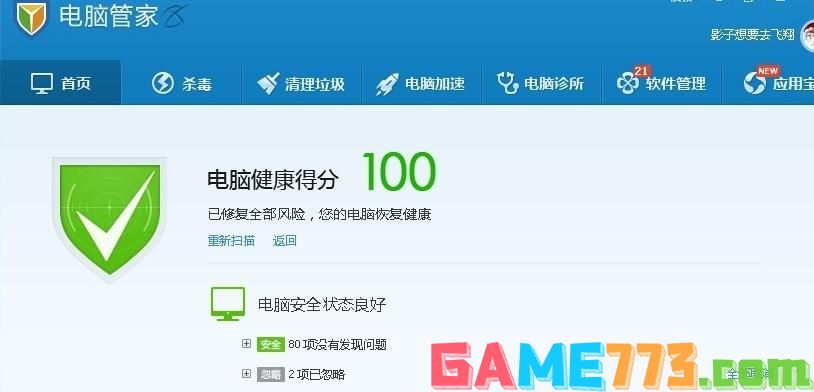
图标箭头怎么去掉图-5
1、 点击电脑诊所,在搜索框中输入“小箭头”,点击搜索
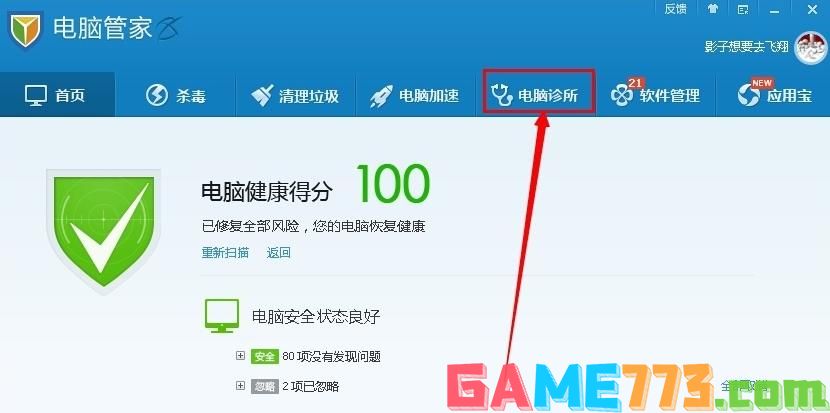
取消快捷方式箭头图-6
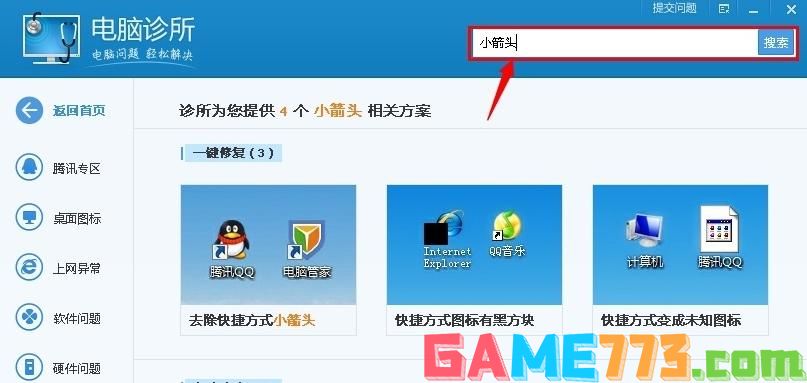
快捷方式图-7
2、直接点第一个去除快捷方式小箭头立即修复即可。
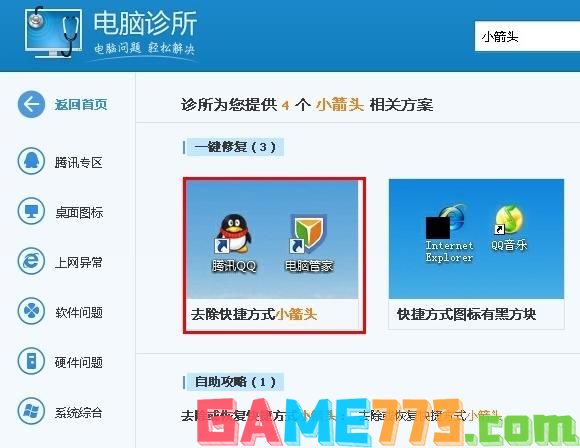
取消快捷方式箭头图-8
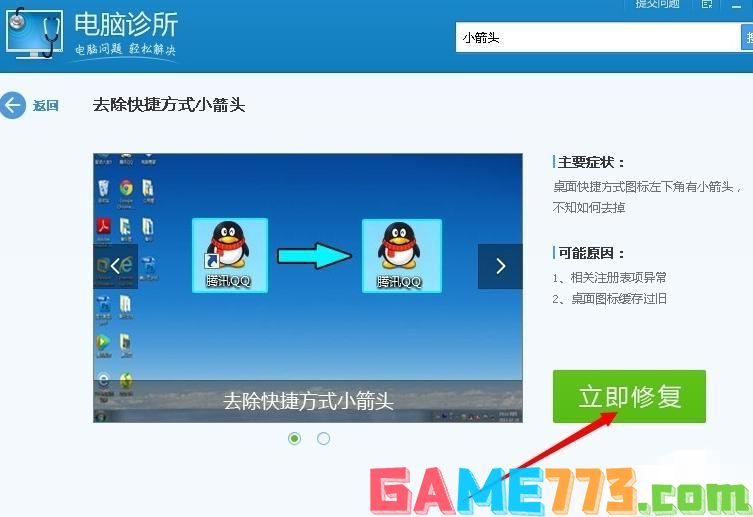
快捷方式图-9
上文是手把手教你win7去除快捷方式小箭头方法的全部内容了,文章的版权归原作者所有,如有侵犯您的权利,请及时联系本站删除,更多win7去除快捷方式小箭头相关资讯,请关注收藏773游戏网。
下一篇:最后一页














